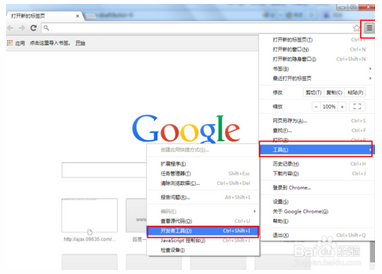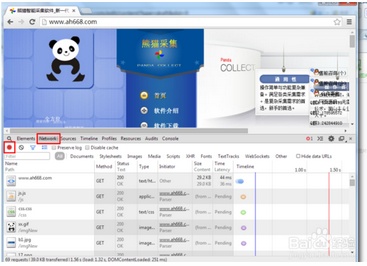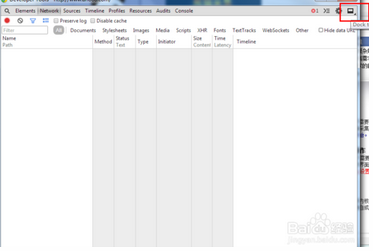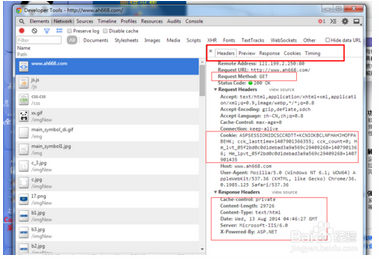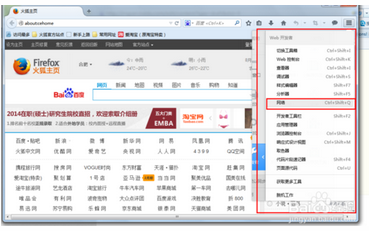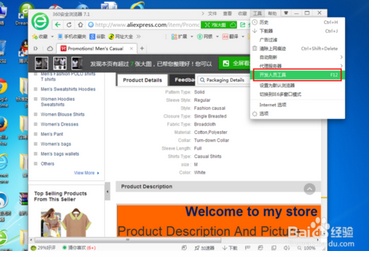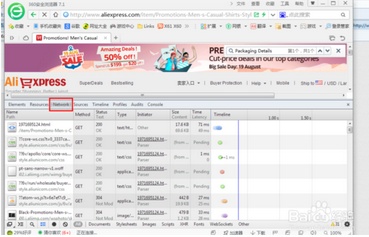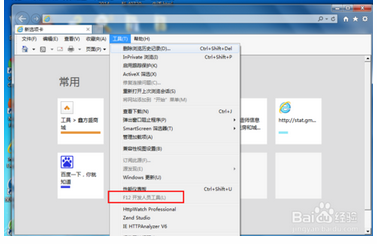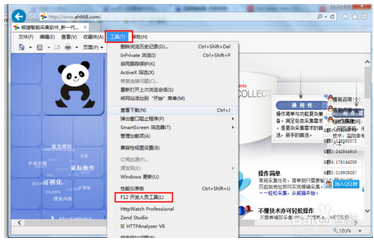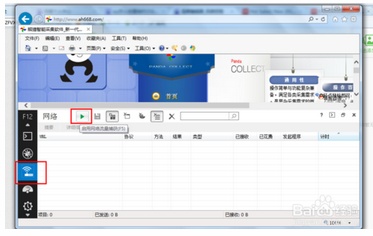几种主流浏览器内置http抓包工具软件使用方法
对于学习网站的人或者相关编程人员,经常需要用到http抓包工具来跟踪网页,但主流抓包软件如httpwatch、httpanalyzerstdv都是收费的,破解版往往也不稳定。实际上现在很多浏览器都内置了免费的抓包工具,小编今天就向大家简单介绍几款。

工具/原料
- 几款常见浏览器
方法/步骤
- 1
谷歌浏览器chrome自带的http抓包工具界面简洁大方,功能也很强大,唯一的不足就是界面是英文的。打开方式:点击右上角的菜单-->工具-->开发者工具。
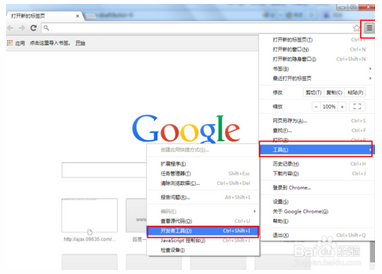
- 2
下图是打开之后的界面。可以随便访问一个页面来测试下珠宝结果。工具打开之后默认就是监测状态,点击工具左上方的小红点record network log,可以记录下整个访问过程中所有抓包结果,否则只记录当前页面的抓包结果,用于记录存在跳转页面的抓包时该项非常有用。清除抓包结果可以点击红点右边的小圆圈clear。
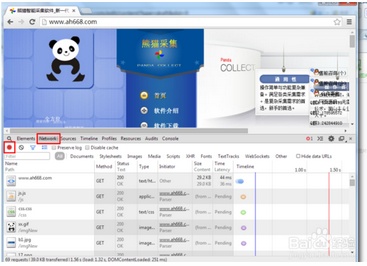
- 3
点击右上方的Dock to main window可以以独立窗口的方式显示界面。
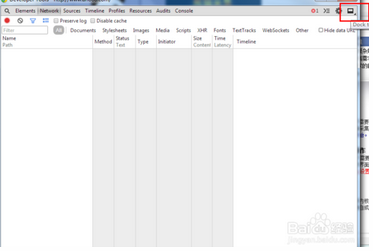
- 4
任一点击一条http请求,在工具右边会列出该请求的详细信息,包括请求头,请求方式,提交的内容,cookie等内容。
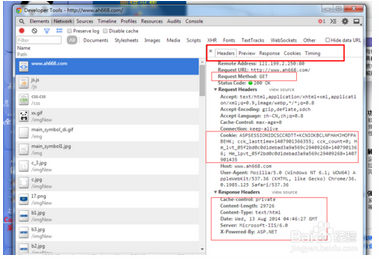
- 5
下面介绍下火狐浏览器,打开的方式和谷歌浏览器差不多。先点击右上角的菜单,选择开发者。

- 6
火狐的工具比较丰富,这里我们选择网络。
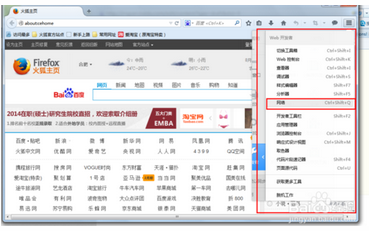
- 7
之后的使用方式都大同小异,火狐抓包工具界面是中文的,而且有预览图片的功能,把鼠标放在抓取的图片请求上面就会显示出该图片来,是一款非常优秀的抓包工具。

- 8
我们常用的360浏览器也内置了http抓包工具,打开方式:工具-->开发人员工具。
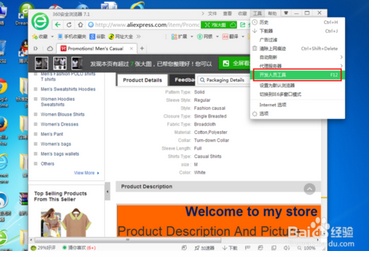
- 9
打开之后会发现360其实用的是google的抓包工具,怎么使用就不再赘述。
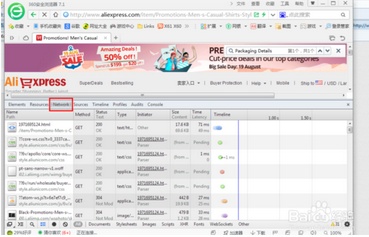
- 10
当然最后不能忘了IE,IE打开抓包工具的方式也差不多,工具-->F12开发人员工具,但是IE有个特点在没有打开任何页面的时候,该选项是灰色不让打开的状态。
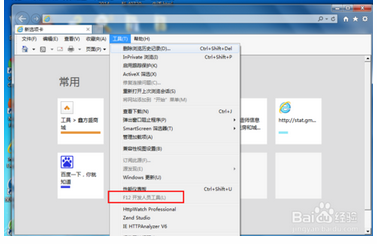
- 11
随便打开一个页面,该选项就可以使用了。
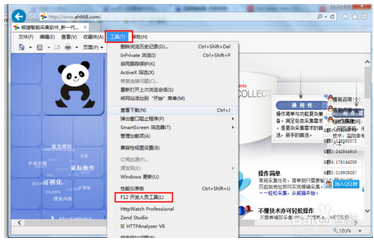
- 12
同样选择网络,IE抓包工具默认是关闭状态,点击开始网络流量捕获就可以监控了。
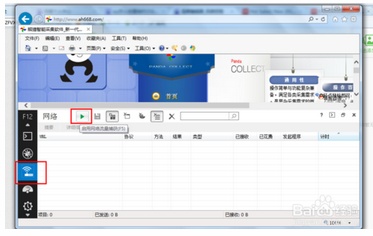
- 13
选中一条结果,点击详细信息,工具会显示出关于该http请求的详细内容。几大浏览器就介绍到这里,其他浏览器的使用方法应该也是大同小异。

END
注意事项
- 这里测试用的IE版本是IE11,早期的IE浏览器可能没有该功能